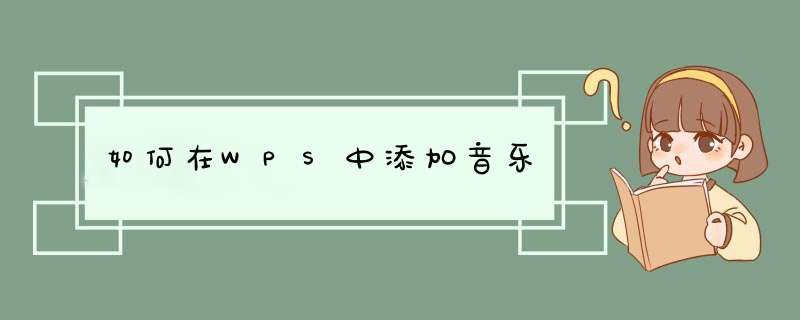
1、首先在电脑上打开WPS软件,接下来在WPS软件中选择“文字”-“新建空白文档”。
2、接下来在上方工具栏中选择红色箭头所指处的“插入”-“对象”。
3、接下来在d出的对话框中选择“由文件创建”,选择需要添加的音乐文件,选择“显示为图标”,点击“确定”即可。
4、然后就可以看到添加的音乐了。
1、电脑打开PPT 2019版本,然后点击插入音频。
2、插入音乐之后,选中插入的音乐。
3、选中插入的音乐,点击工具栏中的音频工具,进入音频工具页面,点击将音乐设置为背景音乐。
4、将音乐设置为背景音乐后,在开始播放图标下面设置为自动就可以了。
以WPS 2019版本为例:
一、插入背景音乐
在「插入」选项卡上,单击「音频」-「插入背景音乐」。
选取音乐文件。
单击「打开」。
如果当前幻灯片为第一张,则音乐插入到第一张幻灯片中。
如果当前不是第一张幻灯片,且当前页前无背景音乐,则打开提示「您是否从第一页开始插入背景音乐?」选择「是」则添加到首页,选择「否」,则添加到当前页。
二、设置背景音乐的播放页数
插入背景音乐后,会在幻灯片中显示一个黄色小喇叭。选中小喇叭,点击功能区「音频工具」,设置播放页数范围。
三、删除背景音乐
可以通过删除背景音乐的喇叭图标来实现。
欢迎分享,转载请注明来源:内存溢出

 微信扫一扫
微信扫一扫
 支付宝扫一扫
支付宝扫一扫
评论列表(0条)